En ce début d’année, l’un des problèmes rencontrés fréquemment par les utilisateurs est un message d’erreur lié au manque d’une tranche de numéro.
Ce type de message est généré par SAP lors de la création d’un objet SAP tel qu’une commande client, une facture, un bulletin de livraison, une commande fournisseur, une unité de manutention, … si le système ne trouve pas de règle pour déterminer le numéro de l’objet !
Or, certaines tranches de numéros sont déterminées en fonction de l‘année civile.
Et donc, ce qui se produit, c’est qu’il y ai eu un oubli dans le paramétrage pour déterminer par exemple le numéro des pièces comptables pour les factures de l’année 2017 !
Pas de panique donc, si vous avez ce genre de message en début d’année lors de la création de vos documents SAP.
Nous allons ici, vous montrer comment analyser ce qu’il manque !
1/ Mise à jour des tranches de numéro SAP
Dans l’ERP, on met à jour des objets de tranche de numéro.
Le nom de l’objet, vous l’aurez dans le message d’erreur. Surtout, notez le car ils ne sont pas parlant et il sera difficile de le retrouver après coup !
Par exemple, un cas typique, c’est le numéro des pièces comptables pour facture SD. Son objet, c’est RF_BELEG.
Vous avez deux possibilités, pour aller voir / modifier la tranche :
=> soit vous passez par la transaction SNRO qui est LA transaction générique pour tous les objets SAP !
=> soit vous passez par une transaction dédié à l’objet ! mais il faut la connaitre ! dans notre exemple, c’est la transaction FBN1
2/ Comment fonctionne la transaction SNRO pour les factures SD ?
Étape 1 : Sélectionner l’objet de la tranche.
Cliquer sur le matchcode pour trouver l’objet.
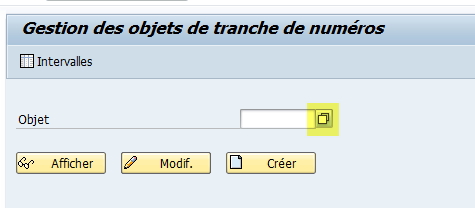
Étape 2 :
(1) Cliquer sur la flèche pour ouvrir les critères de recherche
(2) Indiquer le nom ou casse que vous souhaitez (ici BELEG)
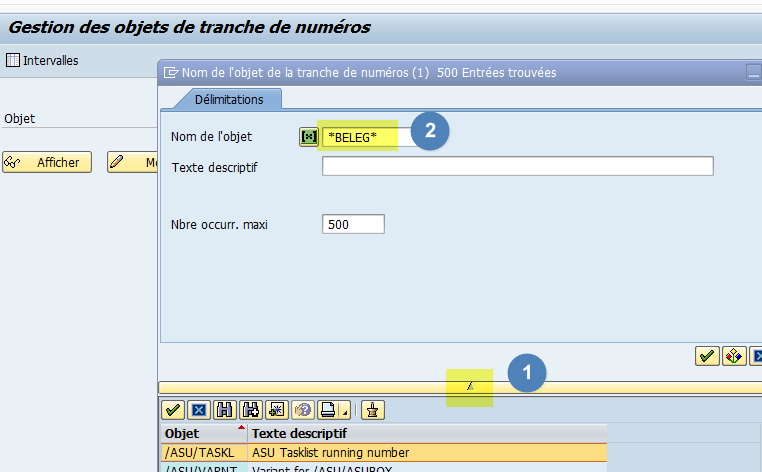
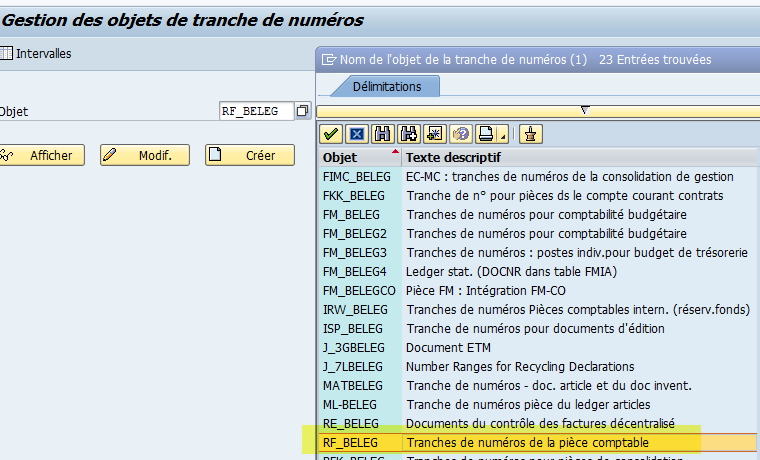
Étape 3 : Modifier les intervalles.
Cliquer sur « Intervalles »
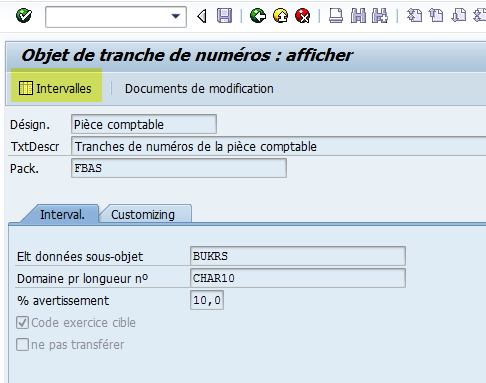
Étape 4 : Modifier / visualiser la tranche par code société.
(1) Saisir votre code société
(2) Cliquer sur le bouton « Interv »
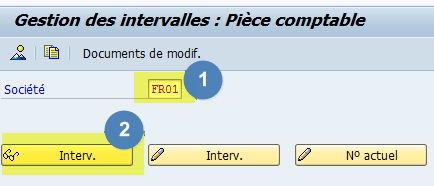
C’est ici, que l’on peut ajouter une ligne pour l’année qui nous intéresse. On peut ainsi y mettre une codification significative si on le souhaite. Par exemple, un numéro qui commence par 17 pour l’année 2017 !
C’est une demande très fréquente des services comptables !
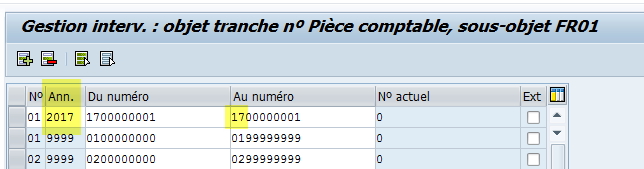
Voilà pour cette formation SAP du début d’année.
Ce n’est pas très original, mais nous vous souhaitons une excellente année 2017 🙂
A la semaine prochaine pour un nouveau tutoriel.

Bonjour !
Je vous remercie sincèrement pour tout ce que vous faites gratuitement pour nous dans le cadre de notre formation .
Que Dieu vous bénisse !
Sékou LOUA – étudiant SAP en Guinée/Conakry